更換主題
- 開啟 Command Palette(Cmd/Ctrl + P)
- 輸入「theme」來篩選指令
- 選擇「Preferences: Color Theme」
- 選擇主題
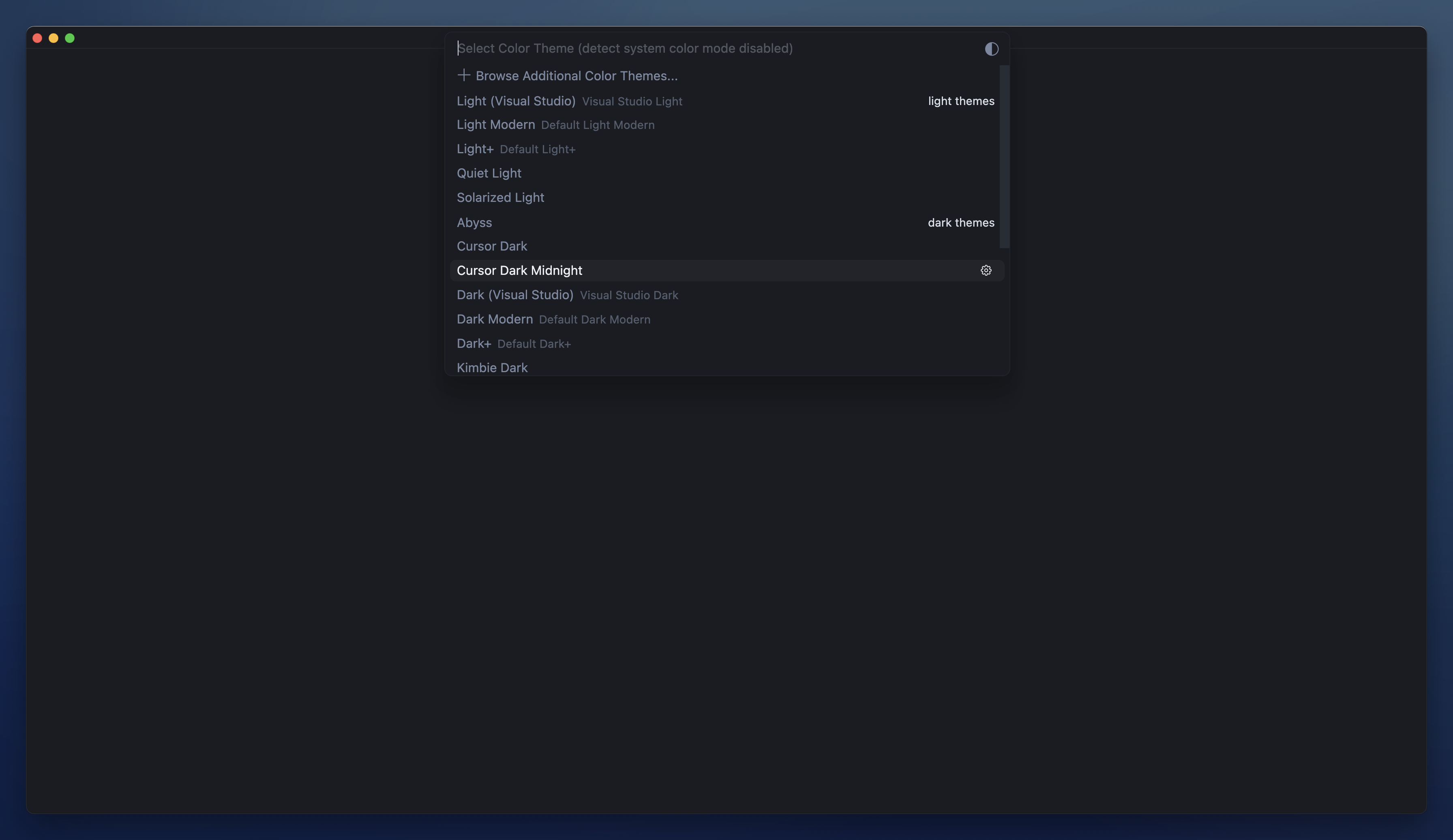
常見問題
可以在 Cursor 使用我的 VS Code 主題嗎?
可以在 Cursor 使用我的 VS Code 主題嗎?
可以!Cursor 與 VS Code 主題相容。你可以安裝任何 VS Code Marketplace 上的主題,或是複製自訂主題檔案。
要怎麼建立自訂主題?
要怎麼建立自訂主題?
和在 VS Code 裡的做法一樣。使用「Developer: Generate Color Theme From Current Settings」從目前設定產生主題,或參考 VS Code 的主題製作指南。
